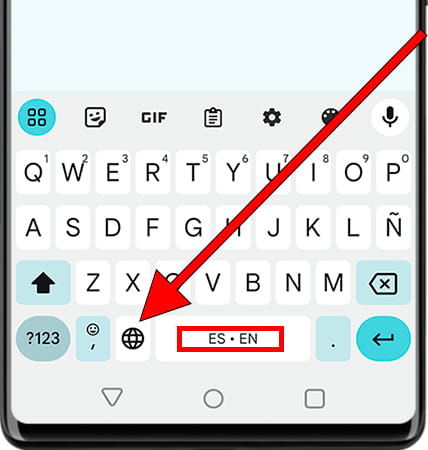Cambiar teclado de Tecno Spark 20 Pro 5G
Cómo cambiar el idioma del teclado en Tecno Spark 20 Pro 5G
Si deseas tener varios idiomas de teclado o necesitas cambiar el idioma del teclado de tu Tecno Spark 20 Pro 5G, puedes hacerlo fácilmente siguiendo los pasos que se indican aquí.
Al instalar varios idiomas de teclado, podrás utilizar el idioma adecuado para cada conversación y cambiar entre ellos rápidamente con solo pulsar un botón en el teclado de tu Spark 20 Pro 5G. Esto es especialmente útil si tienes contactos que hablan diferentes idiomas o si manejas múltiples idiomas en tu día a día.
Tener el idioma de teclado adecuado para cada conversación te permite usar el autocorrector del idioma correspondiente, lo cual ayuda a evitar errores con el autocompletado. Por ejemplo, imagina que estás escribiendo a alguien en inglés y luego necesitas cambiar a una conversación en español; con los teclados configurados correctamente, puedes hacerlo sin problemas y mantener la precisión en ambos idiomas.
Además, esto te permitirá escribir de manera más correcta y profesional, ya que el teclado de tu Tecno reconocerá y corregirá automáticamente las palabras en el idioma que estés utilizando en ese momento.
Tiempo estimado: 2 minutos.
1- Primer paso:
En primer lugar vamos a los ajustes del Tecno Spark 20 Pro 5G, se trata del icono de la rueda dentada, debe estar en la pantalla de inicio o en el menú del teléfono, puedes acceder al menú principal habitualmente arrastrando el dedo desde la parte inferior hacia arriba de la pantalla.

2- Segundo paso:
Buscamos el apartado Sistema, normalmente el icono del símbolo de cierre de exclamación que está en la parte más baja de la pantalla.

3- Tercer paso:
Pulsamos en “Idiomas e introducción de texto” se trata del icono del globo terráqueo. Desde este apartado podrás cambiar tanto el idioma de los textos que se muestran en el Tecno Spark 20 Pro 5G como el idioma del teclado.

4- Cuarto paso:
Una vez dentro del apartado “Idiomas e introducción de texto” baja hasta encontrar una sección llamada "Teclados", pulsa sobre "Teclado en pantalla".

5- Quinto paso:
Dentro del apartado "Teclado en pantalla" aparecerán los diferentes teclados que tengas instalados en tu Tecno, de fábrica viene instalado Gboard, que es el teclado de Google. Pulsa sobre este teclado o el que uses actualmente para configurar los idiomas disponibles.
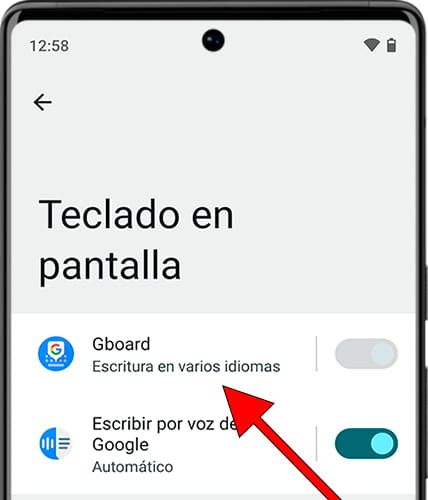
6- Sexto paso:
Al acceder a los ajustes del teclado lo primero que veremos es el apartado "Idiomas", pulsa sobre este apartado para añadir o eliminar idiomas del teclado del Tecno Spark 20 Pro 5G.
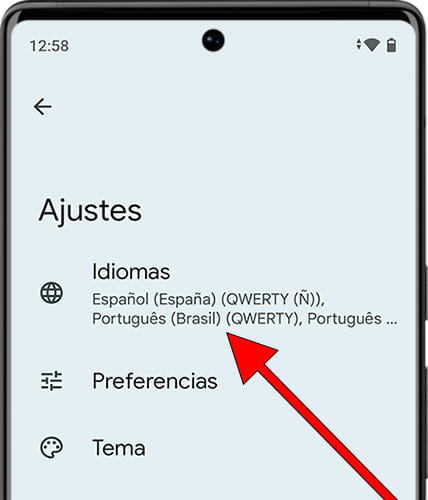
7- Séptimo paso:
Aquí verás el o los idiomas instalados, si necesitas añadir un nuevo idioma pulsa sobre "Añadir teclado". El nuevo teclado que añadas no sustituirá al actual.
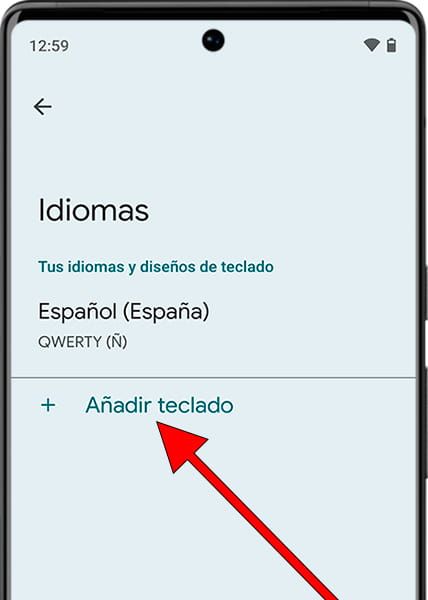
8- Octavo paso:
Usa el buscador o navega por el listado de idiomas disponibles para usar en el teclado del Tecno Spark 20 Pro 5G. Cuando localices el idioma que quieres añadir pulsa sobre el mismo.
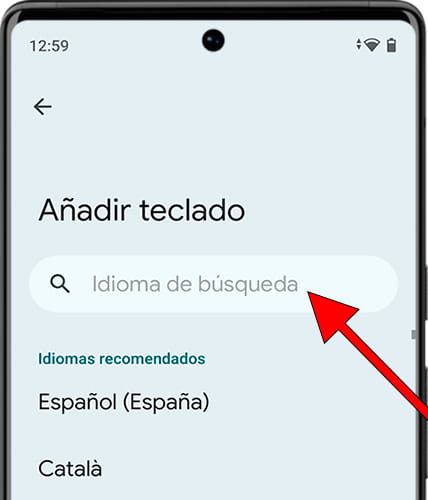
9- Noveno paso:
Antes de instalar el idioma podrás configurar la distribución del teclado y otros ajustes del idioma. Cuando lo hayas completado pulsa sobre "Hecho".
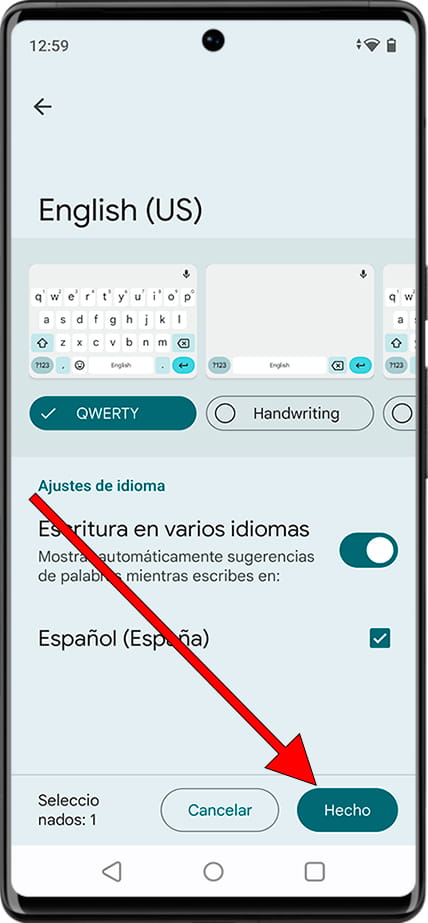
10- Décimo paso
Ya puedes probar tu nuevo idioma de teclado, abre un documento o conversación y despliega el teclado del Tecno Spark 20 Pro 5G.
Verás que aparece el icono de un globo terráqueo a la izquierda de la barra espaciadora.
Pulsa sobre este icono para cambiar entre los teclados que tienes instalados.